LED演播室第一次设置说明
演播室灯光方案(LED)设计说明

重庆广电新闻中心演播室灯光系统设计说明第一部分灯光系统说明概述在全球都在倡导节能减排的今天,我国政府向全世界郑重承诺到2020年单位GDP碳排放比2005年减少40%至45%的目标。
现在,各级政府都在切实落实降低碳排放的目标,并将能否完成该目标做为政绩考核的重要部分。
演播室灯光设备一直是高消耗、低效率的耗能大户,因为没有一种低能耗高效率的灯具能够代替传统的卤钨灯。
现在,高功率的LED灯具已经研制成功,并且首先在中央电视台、辽宁电视台、天津电视台、山东电视台、河北电视台、四川电视台等重要电视台得到成功应用,获得了主持人、播音员、灯光师的好评。
广电系统正在大力推广这种绿色节能个灯具,为降低能耗,节约能源,减少碳排放作出应有的努力。
因此,我们建议新建的演播室灯光系统应采用新型绿色节能的LED照明灯具。
一、LED灯具主要优点:我公司自行研制的LED数字聚光灯,采用进口高效的LED发光模组,配合进口原装非聂耳螺纹透镜,灯具光学特性完全符合传统的聚光灯,这使灯光师在运用新型灯具的时候依然得心应手,运用自如。
该灯具于2009年初上市销售,经过中央电视台、天津电视台、河北电视台、山东电视台等多家专业电视台使用,取得完美的电视灯光效果与节能减排的双赢。
LED演播室灯具的出现可以说是顺应国际节能减排的大趋势,它适应了新形势的需要,也克服了传统演播室灯具高耗能、高热量、寿命短等缺陷,使得演播室灯光系统也进入了节能环保的时代。
LED灯具组成的灯光系统具有以下几个优点:1.LED灯具功率低,效率高,不需要很大功率的供电,在供电和电缆上可以节约很多资金。
以新闻演播室为例,采用LED灯具装灯功率约2KW,而卤钨灯具装灯功率约为20KW,节能效果明显;2.LED灯具大大降低了电能的消耗和热量的散发,也大大降低了空调设备的运转费用,节能效果明显;3.LED灯具无需调光设备,这使得灯光系统更加简单,也更加可靠,更加安全,对直播节目来说更为重要。
Led演播室说明书
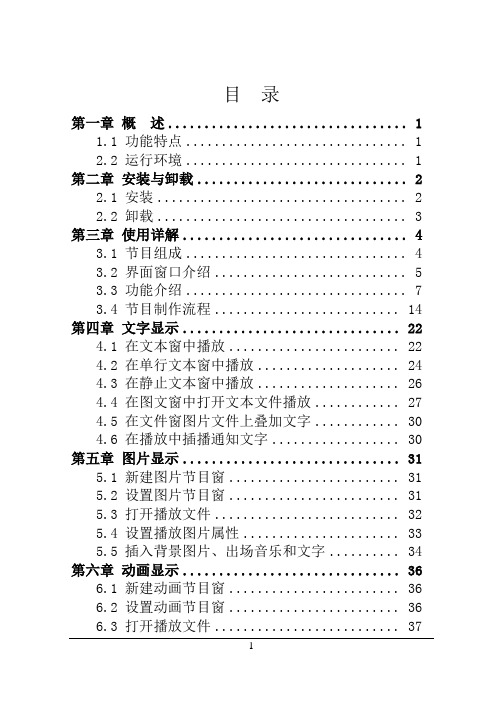
目录第一章概述 (1)1.1 功能特点 (1)2.2 运行环境 (1)第二章安装与卸载 (2)2.1 安装 (2)2.2 卸载 (3)第三章使用详解 (4)3.1 节目组成 (4)3.2 界面窗口介绍 (5)3.3 功能介绍 (7)3.4 节目制作流程 (14)第四章文字显示 (22)4.1 在文本窗中播放 (22)4.2 在单行文本窗中播放 (24)4.3 在静止文本窗中播放 (26)4.4 在图文窗中打开文本文件播放 (27)4.5 在文件窗图片文件上叠加文字 (30)4.6 在播放中插播通知文字 (30)第五章图片显示 (31)5.1 新建图片节目窗 (31)5.2 设置图片节目窗 (31)5.3 打开播放文件 (32)5.4 设置播放图片属性 (33)5.5 插入背景图片、出场音乐和文字 (34)第六章动画显示 (36)6.1 新建动画节目窗 (36)6.2 设置动画节目窗 (36)6.3 打开播放文件 (37)6.4 设置播放动画文件属性 (39)第七章表格显示 (40)7.1 新建表格节目窗 (40)7.2 设置表格节目窗 (41)7.3 插入并编辑表格 (41)第八章主页显示 (45)8.1 新建主页节目窗 (45)8.2 设置主页节目窗 (45)8.3 打开播放文件 (46)第九章数据库显示 (48)9.1 新建数据库窗 (48)9.2 设置数据库节目窗 (48)9.3 增加Access数据库 (49)9.4 增加ODBC驱动数据库 (53)第十章时间日期 (54)10.1 新建日期/时间节目窗 (54)10.2 设置日期/时间节目窗 (54)10.3 设置时间日期 (56)第十一章外部程序 (57)11.1 新建节目窗 (57)11.2 设置外部程序节目窗 (57)11.3 打开外部程序 (58)第十二章计时显示 (60)12.1 新建节目窗 (60)12.2 设置计时节目窗 (60)12.3 计时设置 (61)第十三章 VCD/DVD显示 (63)13.1 直接播放 (63)13.2 在节目中播放 (63)第十四章视频输入显示 (65)14.1 新建节目窗 (65)14.2 设置视频输入窗 (66)第十五章幻灯片显示 (67)15.1 播放 (67)15.2 停止播放 (67)第十六章通知显示 (68)16.1 打开通知管理窗 (68)16.2 设置通知管理窗 (68)16.3 播放/停止通知显示 (68)第十七章体育比分管理 (69)17.1 打开体育比分管理窗 (69)17.2 设置体育比分管理窗 (70)17.3 播放/停止体育比分 (70)第十八章定时播放 (71)18.1 打开定时指令表 (71)18.2 增加定时指令 (71)18.3 编辑定时指令 (73)18.4 删除定时指令 (73)18.5 启动定时指令 (73)18.6 退出 (74)第十九章网络控制 (75)19.1 远程实时显示屏管理 (75)19.2 远程中转显示屏管理 (79)第二十章后台播放 (82)20.1 启动后台播放 (82)20.2 取消后台播放 (83)第二十一章多屏组合同步独立 (86)21.1进入多屏组合同步独立设置 (86)21.2设置多屏同步 (87)21.3设置多屏组合 (88)21.4设置多屏独立 (89)第二十二章软件设置 (91)22.1 打开软件设置 (91)22.2 播放窗 (92)22.3 自动设置 (93)22.4 网络设置 (94)22.5 其它设置 (94)第二十三章用户设置 (96)23.1 打开用户设置 (96)23.2 增加用户 (97)23.3 删除用户 (97)23.4 修改密码 (97)23.5 启动用户认证 (97)第二十四章常见问题 (98)第一章概述1.1 功能特点《LED演播室》是LED演播室工作组专为LED显示屏设计的一套功能强大,使用方便,简单易学的节目制作、播放软件,支持多种文件格式:文本文件,WORD文件,所有图片文件(BMP/JPG /GIF/PCX...),所有的动画文件(MPG /MPEG/MPV/MPA /A VI/VCD/SWF/RM/RA/RMJ/ASF...)。
LED演播室12.60教程

LED 演播室软件操作说明书一、播放窗大小设置(第一次设置好以后就不用设)1、在【开始】/【程序】里将出现“LED软件”程序组,然后进入该程序组下的“LED演播室”,单击即可运行,如图2-3所示,同时,桌面上也出现“LED演播室”快捷方式:如右图所示,双击它同样可以启动程序。
图2-32、《LED演播室》软件的运行界面如图3-1所示:共有两个窗口组成:播放窗和控制窗。
图3-13、播放窗大小一定要设置正确,否则节目制作完播放时可能只显示一部分或不够大。
设置方法:菜单—〉设置—〉软件设置—〉播放窗,可启动软件设置窗,在软件设置窗中可选择锁定到LED大屏(最好选择此选项,播放窗与显示屏大小位置完全相同),也可选择多屏组合/同步,任意位置。
我们这里选择任意位置,屏数设置1,单击“更新屏数”按钮(如图3-16)。
启点(X,Y)分别设为(0,0)这个XY是播放窗在你液晶显示器上的坐标,宽度、高度根据你屏的大小来设置,如南通的显示屏为屏宽、高是192x128点则设置为(宽度输入192,高度输入128)这个192和128是屏的大小,不可以设错,允许鼠标改变大小和位置去掉勾,播放窗总在最前面打上勾,最后保存设置。
图3-16选择设置-〉软件设置-〉网络设置即可进入设置对话框如图3-17,本地显示屏和远程实时显示屏管理选择打钩,单击“保存设置”退出。
图3-17二、节目制作流程1、第一步:新建节目页点击新建文件按钮,节目页是节目的基本元素。
如图3-17节目工具条,点击新建节目页按钮即可。
(提示:如见不到节目页工具条,请点击工具条上的允许编辑按钮)。
图3-17节目页有两种正常节目页和全局节目页,正常节目页按一个个顺序播放,全局节目页就是没有时间限制全部节目一起播放(比如时间显示)。
一般都选正常节目,看你节目怎么编辑,就选那个。
2、第二步:设定节目页选项当新建节目页项或选中节目页项,即可设置节目页选项,见下图所示,节目页选项有节目页名称、节目页播放时间、背景颜色、背景图片、背景图片绘制方式以及背景音乐。
LED演播室使用手册

LED演播室使用手册LED演播室软件操作说明书一、播放窗大小设置(第一次设置好以后就不用设)1、在【开始】/【程序】里将出现“LED软件”程序组,然后进入该程序组下的“LED演播室”,单击即可运行,如图2-3所示,同时,桌面上也出现“LED演播室”快捷方式:如右图所示,双击它同样可以启动程序。
图2-32、《LED演播室》软件的运行界面如图3-1所示:共有两个窗口组成:播放窗和控制窗。
3、播放窗大小一定要设置正确,否则节目制作完播放时可能只显示一部分或不够大。
设置方法:菜单—〉设置—〉软件设置—〉播放窗,可启动软件设置窗,在软件设置窗中可选择锁定到LED大屏(最好选择此选项,播放窗与显示屏大小位置完全相同),也可选择多屏组合/同步,任意位置。
我们这里选择任意位置,屏数设置1,单击“更新屏数”按钮(如图3-16)。
启点(X,Y)分别设为(0,0)这个XY是播放窗在你液晶显示器上的坐标,宽度、高度根据你屏的大小来设置,如南通的显示屏为屏宽、高是192x128点则设置为(宽度输入192,高度输入128)这个192和128是屏的大小,不可以设错,允许鼠标改变大小和位置去掉勾,播放窗总在最前面打上勾,最后保存设置。
图3-16选择设置-〉软件设置-〉网络设置即可进入设置对话框如图3-17,本地显示屏和远程实时显示屏管理选择打钩,单击“保存设置”退出。
图3-17二、节目制作流程1、第一步:新建节目页点击新建文件按钮,节目页是节目的基本元素。
如图3-17节目工具条,点击新建节目页按钮即可。
(提示:如见不到节目页工具条,请点击工具条上的允许编辑按钮)。
图3-17 节目页有两种正常节目页和全局节目页,正常节目页按一个个顺序播放,全局节目页就是没有时间限制全部节目一起播放(比如时间显示)。
一般都选正常节目,看你节目怎么编辑,就选那个。
2、第二步:设定节目页选项当新建节目页项或选中节目页项,即可设置节目页选项,见下图所示,节目页选项有节目页名称、节目页播放时间、背景颜色、背景图片、背景图片绘制方式以及背景音乐。
演播室灯光方案(LED)设计说明

重庆广电新闻中心演播室灯光系统设计说明第一部分灯光系统说明概述在全球都在倡导节能减排的今天,我国政府向全世界郑重承诺到2020年单位GDP碳排放比2005年减少40%至45%的目标。
现在,各级政府都在切实落实降低碳排放的目标,并将能否完成该目标做为政绩考核的重要部分。
演播室灯光设备一直是高消耗、低效率的耗能大户,因为没有一种低能耗高效率的灯具能够代替传统的卤钨灯。
现在,高功率的LED灯具已经研制成功,并且首先在中央电视台、辽宁电视台、天津电视台、山东电视台、河北电视台、四川电视台等重要电视台得到成功应用,获得了主持人、播音员、灯光师的好评。
广电系统正在大力推广这种绿色节能个灯具,为降低能耗,节约能源,减少碳排放作出应有的努力。
因此,我们建议新建的演播室灯光系统应采用新型绿色节能的LED照明灯具。
一、LED灯具主要优点:我公司自行研制的LED数字聚光灯,采用进口高效的LED发光模组,配合进口原装非聂耳螺纹透镜,灯具光学特性完全符合传统的聚光灯,这使灯光师在运用新型灯具的时候依然得心应手,运用自如。
该灯具于2009年初上市销售,经过中央电视台、天津电视台、河北电视台、山东电视台等多家专业电视台使用,取得完美的电视灯光效果与节能减排的双赢。
LED演播室灯具的出现可以说是顺应国际节能减排的大趋势,它适应了新形势的需要,也克服了传统演播室灯具高耗能、高热量、寿命短等缺陷,使得演播室灯光系统也进入了节能环保的时代。
LED灯具组成的灯光系统具有以下几个优点:1.LED灯具功率低,效率高,不需要很大功率的供电,在供电和电缆上可以节约很多资金。
以新闻演播室为例,采用LED灯具装灯功率约2KW,而卤钨灯具装灯功率约为20KW,节能效果明显;2.LED灯具大大降低了电能的消耗和热量的散发,也大大降低了空调设备的运转费用,节能效果明显;3.LED灯具无需调光设备,这使得灯光系统更加简单,也更加可靠,更加安全,对直播节目来说更为重要。
LED 演播室 说明书

目录第一章概述 (1)1.1 功能特点 (1)2.2 运行环境 (1)第二章安装与卸载 (2)2.1 安装 (2)2.2 卸载 (3)第三章使用详解 (4)3.1 节目组成 (4)3.2 界面窗口介绍 (5)3.3 功能介绍 (7)3.4 节目制作流程 (14)第四章文字显示 (21)4.1 在文本窗中播放 (21)4.2 在单行文本窗中播放 (23)4.3 在静止文本窗中播放 (25)4.4 在图文窗中打开文本文件播放 (26)4.5 在图文窗图片文件上叠加文字 (29)4.6 在播放中插播通知文字 (29)第五章图片显示 (30)5.1 新建图片节目窗 (30)5.2 设置图片节目窗 (30)5.3 打开播放文件 (31)5.4 设置播放图片属性 (32)5.5 插入背景图片、出场音乐和文字 (33)第六章动画显示 (35)6.1 新建动画节目窗 (35)6.2 设置动画节目窗 (35)6.3 打开播放文件 (36)6.4 设置播放动画文件属性 (38)第七章表格显示 (39)7.1 新建表格节目窗 (39)7.2 设置表格节目窗 (40)7.3 插入并编辑表格 (40)第八章主页显示 (44)8.1 新建主页节目窗 (44)8.2 设置主页节目窗 (44)8.3 打开播放文件 (45)第九章数据库显示 (47)9.1 新建数据库窗 (47)9.2 设置数据库节目窗 (47)9.3 增加Access数据库 (48)9.4 增加ODBC驱动数据库 (52)第十章时间日期 (53)10.1 新建日期/时间节目窗 (53)10.2 设置日期/时间节目窗 (53)10.3 设置时间日期 (55)第十一章外部程序 (56)11.1 新建节目窗 (56)11.2 设置外部程序节目窗 (56)11.3 打开外部程序 (57)第十二章计时显示 (59)12.1 新建节目窗 (59)12.2 设置计时节目窗 (59)12.3 计时设置 (60)第十三章 VCD/DVD显示 (62)13.1 直接播放 (62)13.2 在节目中播放 (62)第十四章视频输入显示 (64)14.1 新建节目窗 (64)14.2 设置视频输入窗 (65)第十五章幻灯片显示 (66)15.1 播放 (66)15.2 停止播放 (66)第十六章通知显示 (67)16.1 打开通知管理窗 (67)16.2 设置通知管理窗 (67)16.3 播放/停止通知显示 (67)第十七章体育比分管理 (68)17.1 打开体育比分管理窗 (68)17.2 设置体育比分管理窗 (69)17.3 播放/停止体育比分 (69)第十八章定时播放 (70)18.1 打开定时指令表 (70)18.2 增加定时指令 (70)18.3 编辑定时指令 (72)18.4 删除定时指令 (72)18.5 启动定时指令 (72)18.6 退出 (73)第十九章网络控制 (74)19.1 设置远程控制服务器 (74)19.2 远程显示屏管理 (75)19.3 远程控制 (76)19.4 发送文件 (76)19.5 发送节目 (77)第二十章后台播放 (78)20.1 启动后台播放 (78)20.2 取消后台播放 (79)第二十一章软件设置 (82)21.1 打开软件设置 (82)21.2 播放窗 (83)21.3 自动设置 (83)21.4 网络设置 (83)21.5 其它设置 (83)第二十二章用户设置 (84)22.1 打开用户设置 (84)22.2 增加用户 (85)22.3 删除用户 (85)22.4 修改密码 (85)22.5 启动用户认证 (85)第二十三章常见问题 (86)第一章概述1.1 功能特点《LED演播室》是LED演播室工作组专为LED显示屏设计的一套功能强大,使用方便,简单易学的节目制作、播放软件,支持多种文件格式:文本文件,WORD文件,所有图片文件(BMP/JPG /GIF/PCX...),所有的动画文件(MPG /MPEG/MPV/MPA /A VI/VCD/SWF/RM/RA/RMJ/ASF...)。
LED演播室操作步骤

LED演播室操作步骤1、打开LED演播室后再单击“”如下图:2、单击“取消”再单击“”→单击“正常节目”如下图:3、单击“”图标→单击“文件窗”,如下图;4、根据实际情况设置下图下面的参数,如下图:5、添加素材,如下图:单击此按钮6、弹出如下对话框,然后找到素材所存放的文件夹后再单击“打开”,如下图:7、再单击“保存”按钮,关闭后重新启动LED软件即可。
8、播放文字;单击“控制”→“通知管理”如下图:9、在编辑方框里输入要播放的文件,然后“循环次数”勾选“透明”方框、更改“左边缘”与“右边缘”可改变字体的左右位置,更改“下边缘”可更改字体的上下位置,更改“背景”可更改字体的背景颜色(一般为默认);更改“速度”可更改字体跑动的速度;更改“停留”可更改字体的停留时间,更改“特技”可更改字体的出现的效果,更改“效果”可更改字体的“悬浮、立体、套色、碑刻”等效果;更改“字体”可更改字体的书法与字体的大小号以及颜色等。
如下图:常见问题的排查方法1、L ED显示屏不能出现播放窗的内容,但显示桌面的画面。
出现这种情况一般为:如下图,X轴与Y轴设置的坐标不一至造成的,更改一至即可。
2、L ED显示屏无显示。
造成这种情况的原因有:(1)、发射卡网线与接收卡之间的连线掉了。
(2)、显卡没有设置成“复制模式”如下图:英伟达显卡设置操作步骤一:在桌面单击右键—选择“NVIDIA控制面板”如图二:单击“更改分辨率”---选择1024×768,刷新频率选择60HZ,然后单击“保存”—“确定”。
三:单击“设置多个显示器”—选择“在两个显示器上相同(复制模式)”---然后单击“应用”退出。
如图:。
LED电子显示屏操作规范

LED电子显示屏操作规范
及参数设置
一、开机顺序:打开电脑;在电脑正常运行后,打开LED
演播室并,添加好你要播放的内容;完成以上操作后,打开LED显示屏电源即可。
二、关机顺序:首先关闭LED显示屏电源,然后关闭电脑
即可。
三、该电脑的日常维护:
1、该电脑一定要装杀毒软件,定时杀毒,并升级。
2、严禁在该电脑做播放LED电子显示屏以外的事。
(包括装其他软件和玩游戏等)
3、建议最好不要上互联网!或局域网。
设置参数:
1、按图纸指示,连接好DVI线(两端都是DVI接口。
)和加密线(一端是9针串口线------电话线)打开电脑显卡控制面板:显卡设置:设置成“复制”模式。
确定即可。
2、设置显示屏窗口:打开LED演播室- 设置->软件设置-> X:0; 宽度:320;
Y:0; 高度:192;
安装LED演播室—》序列号:888888;
2008.07.24.。
LED大屏幕操作说明
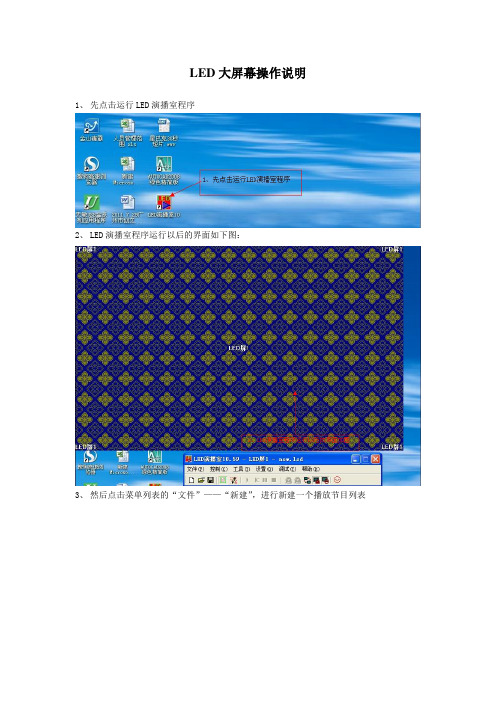
LED大屏幕操作说明
1、先点击运行LED演播室程序
2、LED演播室程序运行以后的界面如下图:
3、然后点击菜单列表的“文件”——“新建”,进行新建一个播放节目列表
4、建立播放列表以后,点击节目列表框旁边的第一个按钮,出现选项后,点击选择“正常
节目页”,点击以后节目列表框会出现“节目1”的列表
5、“节目1”列表建好以后,点击节目列表框的第二个按钮,出现长条框选项,然后选择
第一个选项“文件窗”
6、“文件窗”建立后,播放区域会出现播放节目窗口,需要调整其大小
7、在LED演播室程序右边位置,将播放窗口宽度*高度,设定为768*480
8、然后回到播放文件列表框,点击“显示路径”旁边的第一个按钮,进行添加播放的视频
文件
9、已添加视频的文件会出现在播放文件列表框,添加完成后点击“保存”按钮
10、对保存的列表文件进行命名后保存
11、保存播放列表后,再点击LED播放室程序的“打开文件”按钮,会出现之前保存过
的播放文件列表,选择要播放的文件列表后,点击“确定”
12、开始播放。
LED演播室操作步骤
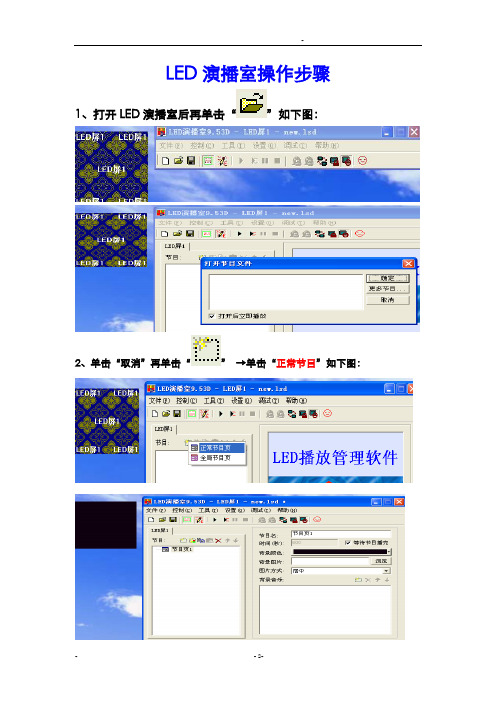
LED演播室操作步骤1、打开LED演播室后再单击“”如下图:2、单击“取消”再单击“”→单击“正常节目”如下图:3、单击“”图标→单击“文件窗”,如下图;4、根据实际情况设置下图下面的参数,如下图:单击此按钮5、添加素材,如下图:6、弹出如下对话框,然后找到素材所存放的文件夹后再单击“打开”,如下图:7、再单击“保存”按钮,关闭后重新启动LED软件即可。
8、播放文字;单击“控制”→“通知管理”如下图:9、在编辑方框里输入要播放的文件,然后“循环次数”勾选“透明”方框、更改“左边缘”和“右边缘”可改变字体的左右位置,更改“下边缘”可更改字体的上下位置,更改“背景”可更改字体的背景颜色(一般为默认);更改“速度”可更改字体跑动的速度;更改“停留”可更改字体的停留时间,更改“特技”可更改字体的出现的效果,更改“效果”可更改字体的“悬浮、立体、套色、碑刻”等效果;更改“字体”可更改字体的书法和字体的大小号以及颜色等。
如下图:常见问题的排查方法1、LED显示屏不能出现播放窗的内容,但显示桌面的画面。
出现这种情况一般为:如下图,X轴和Y轴设置的坐标不一至造成的,更改一至即可。
2、LED显示屏无显示。
造成这种情况的原因有:(1)、发射卡网线与接收卡之间的连线掉了。
(2)、显卡没有设置成“复制模式”如下图:英伟达显卡设置操作步骤一:在桌面单击右键—选择“NVIDIA控制面板”如图二:单击“更改分辨率”---选择1024×768,刷新频率选择60HZ,然后单击“保存”—“确定”。
三:单击“设置多个显示器”—选择“在两个显示器上相同(复制模式)”---然后单击“应用”退出。
如图:--- s-。
LED演播室使用说明_图文(精)

LED演播室使用说明目录目录第一章概述1.1 概述1.2 运行环境1.2.1操作系统1.2.2硬件配置1.2.3相关软件及相关设置第二章关于软件2.1 界面2.1.1播放窗2.1.2控制窗2.2 菜单2.2.1文件2.2.2控制2.2.3设置2.2.4语言2.2.5工具2.2.6调试2.2.7帮助2.3 工具条2.4 节目编辑工具条第三章节目编辑3.1 节目组成 133.2 节目页 133.2.1 节目页添加 133.2.2 节目页删除 143.2.3节目页属性设置 153.3 显示窗 153.3.1显示窗添加 163.3.2显示窗删除 163.3.3显示窗编辑 163.4 显示项 183.4.1视频 183.4.2图片 193.4.3单行文本窗 193.4.4多行文本 203.4.5表格 213.4.6时钟 223.4.7计时 243.4.8隐藏显示 25第四章硬件设置 264.1 接收卡设置 264.1.1 性能属性 274.1.2 数据走向 284.2 接收卡连接 294.3 智能设置 304.4 多网卡设置 32第五章测试功能 355.1 灰度测试1 355.2 灰度测试2 355.3 网格测试 365.4 花点测试 375.5色条测试 375.6箱体位置 375.7查看位置 38修订记录Revision record日期Date 修订版本Revisionversion描述Description作者Author审核批准20110712 V1.8 如:参数推荐P28第一章概述1.1 概述LED 演播室是专为LED显示屏设计的一套功能强大的软件。
软件支持节目制作、播放控制、LED显示屏模组相关设置和像素校正等功能,简单易学,使用方便。
支持视频、图片、文本、表格、时钟、计时、外接设备等显示内容的编辑和播放。
1.2 运行环境1.2.1操作系统MicroSoft Windows 2000/XP/Sever 20031.2.2硬件配置推荐配置:CPU:主频2.5GHz 或以上内存:1G 或以上网卡:千兆以太网卡(推荐TP-Link 3269C;大面积时建议使用Intel或Realtek的PCI-E千兆网卡)注:控制大尺寸屏幕时,如果鼠标闪烁或者播放高清视频时,出现迟滞现象,说明机器配置不够,建议更换。
LED演播室使用手册

LED演播室使用手册---目录1. 演播室概述- 定义- 用途2. 设备介绍- LED灯- 前置摄像头- 背景板3. 演播室操作指南3.1 准备工作- 打开演播室门- 确认设备正常运行3.2 灯光控制- 打开LED灯- 调整灯光亮度和颜色3.3 摄像头设置- 确保摄像头与演播室同步 - 调整摄像头角度和焦距 3.4 背景板调整- 设置合适的背景板- 调整背景板位置和角度 3.5 演播室关闭- 关闭LED灯- 关闭摄像头- 关闭演播室门4. 故障排除- LED灯无法启动- 摄像头画面模糊- 背景板松动5. 附件- 设备清单- 演播室平面图---1. 演播室概述定义LED演播室是一种特殊的演播室,以LED灯为主要光源,通过摄像头和背景板的配合,实现不同场景的拍摄需求。
用途LED演播室广泛应用于各类宣传视频、广告拍摄、直播等场景,可以给观众呈现高质量的画面效果。
---2. 设备介绍LED灯LED灯是演播室的主要光源,通过控制LED灯的亮度和颜色,可以调整演播室的整体氛围和色彩效果。
前置摄像头前置摄像头用于拍摄主持人或主要演员的画面,确保画面清晰、稳定,并与LED灯协调配合,使画面更加生动。
背景板背景板是演播室的背景装饰,通过更换不同的背景板,可以创造出不同的场景效果,增强观众的观赏体验。
---3. 演播室操作指南3.1 准备工作在使用演播室之前,需要进行一些准备工作,以确保设备正常运行。
打开演播室门请将演播室门打开,并确保门能够自由开关。
确认设备正常运行请检查LED灯、摄像头和背景板是否正常运行,并确保连接稳定。
3.2 灯光控制打开LED灯使用遥控器或控制台,将LED灯打开。
调整灯光亮度和颜色根据需要,通过调整灯光控制器上的参数,调整LED灯的亮度和颜色。
3.3 摄像头设置确保摄像头与演播室同步确保摄像头的位置和角度与演播室内的物体同步,避免出现画面不协调的问题。
调整摄像头角度和焦距根据拍摄需求,通过调整摄像头的角度和焦距,确保画面清晰、稳定。
LED演播室使用手册

L E D演播室使用手册work Information Technology Company.2020YEARLED演播室软件操作说明书一、播放窗大小设置(第一次设置好以后就不用设)1、在【开始】/【程序】里将出现“LED软件”程序组,然后进入该程序组下的“LED演播室”,单击即可运行,如图2-3所示,同时,桌面上也出现“LED演播室”快捷方式:如右图所示,双击它同样可以启动程序。
图2-32、《LED演播室》软件的运行界面如图3-1所示:共有两个窗口组成:播放窗和控制窗。
图3-13、播放窗大小一定要设置正确,否则节目制作完播放时可能只显示一部分或不够大。
设置方法:菜单—〉设置—〉软件设置—〉播放窗,可启动软件设置窗,在软件设置窗中可选择锁定到LED大屏(最好选择此选项,播放窗与显示屏大小位置完全相同),也可选择多屏组合/同步,任意位置。
我们这里选择任意位置,屏数设置1,单击“更新屏数”按钮(如图3-16)。
启点(X,Y)分别设为(0,0)这个XY是播放窗在你液晶显示器上的坐标,宽度、高度根据你屏的大小来设置,如南通的显示屏为屏宽、高是192x128点则设置为(宽度输入192,高度输入128)这个192和128是屏的大小,不可以设错,允许鼠标改变大小和位置去掉勾,播放窗总在最前面打上勾,最后保存设置。
图3-16选择设置-〉软件设置-〉网络设置即可进入设置对话框如图3-17,本地显示屏和远程实时显示屏管理选择打钩,单击“保存设置”退出。
图3-17二、节目制作流程1、第一步:新建节目页点击新建文件按钮,节目页是节目的基本元素。
如图3-17节目工具条,点击新建节目页按钮即可。
(提示:如见不到节目页工具条,请点击工具条上的允许编辑按钮)。
图3-17节目页有两种正常节目页和全局节目页,正常节目页按一个个顺序播放,全局节目页就是没有时间限制全部节目一起播放(比如时间显示)。
一般都选正常节目,看你节目怎么编辑,就选那个。
led演播室10使用教程

led演播室10使用教程LED演播室10使用教程一、连接设备1. 将LED演播室10与电源插头连接,并接通电源。
2. 将显示屏或投影仪与LED演播室10连接,确保信号传输正常。
二、启动设备1. 按下电源按钮,LED演播室10将开始启动。
2. 启动完成后,显示屏上将出现设备的主界面。
三、设置分辨率1. 在主界面中找到“设置”选项,并点击进入。
2. 在设置菜单中,找到“分辨率”选项,并点击进入。
3. 根据需要,选择适合的分辨率设置,然后保存并应用更改。
四、导入媒体文件1. 在主界面中找到“文件管理器”选项,并点击进入。
2. 在文件管理器中,找到储存媒体文件的位置,并进入相应文件夹。
3. 选中需要导入的媒体文件,点击“导入”并等待文件导入完成。
五、编辑播放列表1. 在主界面中找到“播放列表”选项,并点击进入。
2. 在播放列表中,点击“添加媒体”按钮,选择需要添加的媒体文件。
3. 设置媒体文件的播放顺序和播放时间,然后保存播放列表。
六、预览和播放1. 在主界面中找到“预览”选项,并点击进入。
2. 在预览界面中,选择要预览的媒体文件,并点击“播放”按钮,即可通过连接的显示屏或投影仪预览媒体内容。
七、控制播放1. 返回主界面,找到“控制”选项,并点击进入。
2. 在控制界面中,可以暂停、停止、快进、快退等操作。
八、退出设备1. 在主界面中找到“退出”选项,并点击进入。
2. 在退出界面中,选择“确认退出”选项,并等待设备正常关机。
注意事项:1. 在连接设备、调整分辨率和导入媒体文件时,请确保设备和显示屏/投影仪处于关闭状态。
2. 使用设备时请确保室内光线充足,以获得更好的观看效果。
3. 请勿将液体或金属物品等异物接近设备,以防止损坏。
4. 使用过程中如遇到任何问题,请及时联系技术支持。
led演播室显示屏简单使用手册
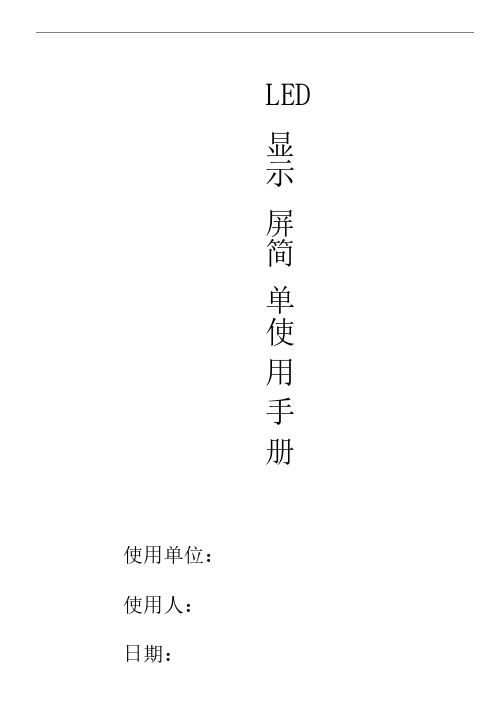
LEDLED显示屏简单使用手册使用单位:使用单位:使用人:使用人:LED 显示屏使用注意事项一、 软件简单操作:(1) 安装软件:按提示安装,序列号:安装软件:按提示安装,序列号:888888888888888888。
(2) 操作软件:操作软件:1.1. 双击打开软件2.2. 出现如下图标出现如下图标3.3. 点击上图红色区域点击上图红色区域------------新建,出现如下对话框。
新建,出现如下对话框。
新建,出现如下对话框。
4.4. 点击上图红色区域点击上图红色区域------------选中正常节目选中正常节目选中正常节目5.5. 点击上图红色区域点击上图红色区域---------------出现出现出现6.6. 选择窗口原则:选择窗口原则:1)如果是直接调入文件:如WORD,EXCEL,WORD,EXCEL,动画,图片等,选择文件窗。
动画,图片等,选择文件窗。
动画,图片等,选择文件窗。
文件窗是通过路径调入。
文件窗是通过路径调入。
2)如果是简单的文字输入:如“通知”,值班表等,选择文本窗。
,值班表等,选择文本窗。
文本窗是直接输入内容文本窗是直接输入内容其特技和速度、停留等客户可以根据具体情况选择。
其特技和速度、停留等客户可以根据具体情况选择。
3)其他窗口说明书上有详细描述:帮助)其他窗口说明书上有详细描述:帮助---------------帮助帮助帮助二、 显示屏简单故障排除1) 显示屏整屏不亮:2) 1、检测电源是否通电。
、检测电源是否通电。
3) 2、检测网线是否接通,有无接错。
(一般接靠经灯闪的那个网口)(一般接靠经灯闪的那个网口) 4) 3、检测发送卡和接收卡通讯绿灯有无闪烁:、检测发送卡和接收卡通讯绿灯有无闪烁: 如不闪烁,重新启动电脑,如不闪烁,重新启动电脑,(1)没进入系统前不闪:检查DVI DVI,显卡,发送卡是否连接好,或插好;如不闪更换其中之一,在试,,显卡,发送卡是否连接好,或插好;如不闪更换其中之一,在试,直到闪为止。
LED演播室操作顺序
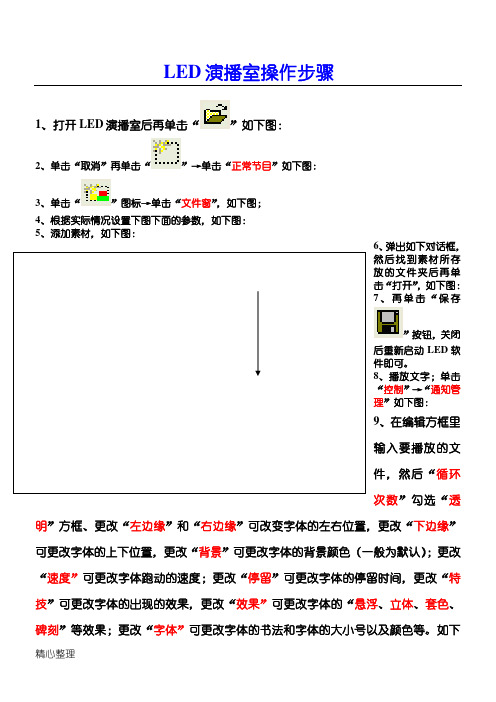
LED演播室操作步骤
1、打开LED演播室后再单击“”如下图:
2、单击“取消”再单击“”→单击“正常节目”如下图:
如下图:
“保存
关闭
LED软
通知管
循环
透明”方框、更改“左边缘”和“右边缘”可改变字体的左右位置,更改“下边缘”可更改字体的上下位置,更改“背景”可更改字体的背景颜色(一般为默认);更改“速度”可更改字体跑动的速度;更改“停留”可更改字体的停留时间,更改“特技”可更改字体的出现的效果,更改“效果”可更改字体的“悬浮、立体、套色、碑刻”等效果;更改“字体”可更改字体的书法和字体的大小号以及颜色等。
如下
图:
常见问题的排查方法
1、L ED显示屏不能出现播放窗的内容,但显示桌面的画面。
出现这种情况一般为:如下图,X轴和Y轴设置的坐标不一至造成的,更改一至即可。
2、L ED显示屏无显示。
造成这种情况的原因有:(1)、发射卡网线与接收卡之间的连线掉了。
(2)、
显卡没有设置成“复制模式”如下图:
英伟达显卡设置操作步骤
二:
三:然后单。
VISION《LED演播室》使用说明书以及使用教程

VISION《LED演播室》使用说明书以及使用教程图文整理提供《新影视界许辉上海 VJ 阿辉》第一章简介 1一、概述? 1二、软件运行环境 1第二章 ?安装与卸载 3一、软件安装 3二、软件卸载 5第三章 LEDVISION概述 7一、认识LEDVISION软件界面 7二、节目结构 8三、菜单和工具条按钮 10第四章节目编辑流程 16一、设定LED屏幕大小 16二、新建节目页 17三、添加节目窗 18四、添加播放内容条 20第五章节目窗的详细制作 22一、图片播放 22二、视频播放 24三、文本播放? 26四、时钟与计时器显示 29五、天气预报播放 32六、外部视频播放 33七、 PowerPoint、?Word、Excel 播放 34八、 Flash、Gif 文件播放 35第六章播放通知和体育比分 36一、播放通知 36二、体育比分 ?36第七章定时播放和控制 38一、节目播放管理 38二、定时指令表 40第八章 5A-F异步内容管理 43一、参数设置 43二、向接收卡发送图片视频文件 43三、向接收卡发送节目文件 46第九章电源和亮度控制 48一、电源控制 ?48二、亮度调节 ?49第十章 LED大屏逐点校正 50一、逐点校正技术简介 50二、接收卡参数设置中启用校正 50三、校正操作 51第十一章远程操作? 60一、设置远程控制服务器 60二、客户机远程控制?LED显示屏 61第十二章软件设置 63一、自动设置 63二、其他设置 ?64第十三章用户管理? 66一、用户信息? 66二、权限 ?66第十四章常见问题解答? 67第一章简介一、概述LEDVISION是一款用于LED显示屏控制和播放的专业软件。
该软件采用了先进的软件技术,功能丰富、性能优越,兼具良好的操作界面,易学易用。
LEDVISION支持视频、音频、图像、文字、Flash、Gif等形式的媒体文件的播放;支持Word、Excel、PPT的显示;支持时钟、计时、天气预报的显示;支持外部视频信号(TV、AV、S-Video)的播放。
(完整word版)LED演播室软件说明书.docx
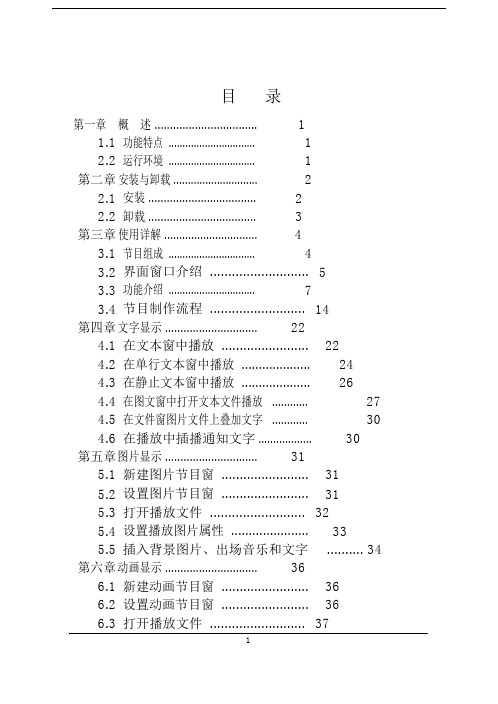
目录第一章概述 (1)1.1功能特点 (1)2.2运行环境 (1)第二章安装与卸载 (2)2.1安装 (2)2.2卸载 (3)第三章使用详解 (4)3.1节目组成 (4)3.2界面窗口介绍 (5)3.3功能介绍 (7)3.4节目制作流程 (14)第四章文字显示 (22)4.1在文本窗中播放 (22)4.2在单行文本窗中播放 (24)4.3在静止文本窗中播放 (26)4.4在图文窗中打开文本文件播放 (27)4.5在文件窗图片文件上叠加文字 (30)4.6在播放中插播通知文字 (30)第五章图片显示 (31)5.1新建图片节目窗 (31)5.2设置图片节目窗 (31)5.3打开播放文件 (32)5.4设置播放图片属性 (33)5.5插入背景图片、出场音乐和文字 (34)第六章动画显示 (36)6.1新建动画节目窗 (36)6.2设置动画节目窗 (36)6.3打开播放文件 (37)6.4设置播放动画文件属性 (39)第七章表格显示 (40)7.1新建表格节目窗 (40)7.2设置表格节目窗 (41)7.3插入并编辑表格 (41)第八章主页显示 (45)8.1新建主页节目窗 (45)8.2设置主页节目窗 (45)8.3打开播放文件 (46)第九章数据库显示 (48)9.1新建数据库窗 (48)9.2设置数据库节目窗 (48)9.3增加Access数据库 (49)9.4增加ODBC驱动数据库 (53)第十章时间日期 (54)10.1新建日期/时间节目窗 (54)10.2设置日期/时间节目窗 (54)10.3设置时间日期 (56)第十一章外部程序 (57)11.1新建节目窗 (57)11.2设置外部程序节目窗 (57)11.3打开外部程序 (58)第十二章计时显示 (60)12.1新建节目窗 (60)12.2设置计时节目窗 (60)12.3计时设置 (61)第十三章 VCD/DVD显示 . (63)13.1直接播放 (63)13.2在节目中播放 (63)第十四章视频输入显示 (65)14.1新建节目窗 (65)14.2设置视频输入窗 (66)第十五章幻灯片显示 (67)15.1播放 (67)15.2停止播放 (67)第十六章通知显示 (68)16.1打开通知管理窗 (68)16.2设置通知管理窗 (68)16.3播放/停止通知显示 (68)第十七章体育比分管理 (69)17.1打开体育比分管理窗 (69)17.2设置体育比分管理窗 (70)17.3播放/停止体育比分 (70)第十八章定时播放 (71)18.1打开定时指令表 (71)18.2增加定时指令 (71)18.3编辑定时指令 (73)18.4删除定时指令 (73)18.5启动定时指令 (73)18.6退出 (74)第十九章网络控制 (75)19.1远程实时显示屏管理 (75)19.2远程中转显示屏管理 (79)第二十章后台播放 (82)20.1启动后台播放 (82)20.2取消后台播放 (83)第二十一章多屏组合同步独立 (86)21.1 进入多屏组合同步独立设置. (86)21.2 设置多屏同步 (87)21.3 设置多屏组合 (88)21.4 设置多屏独立 (89)第二十二章软件设置 (91)22.1打开软件设置 (91)22.2播放窗 (92)22.3自动设置 (93)22.4网络设置 (94)22.5其它设置 (94)第二十三章用户设置 (96)23.1打开用户设置 (96)23.2增加用户 (97)23.3删除用户 (97)23.4修改密码 (97)23.5启动用户认证 (97)第二十四章常见问题 (98)第一章概述1.1功能特点《LED 演播室》是 LED 演播室工作组专为 LED 显示屏设计的一套功能强大 ,使用方便 ,简单易学的节目制作、播放软件,支持多种文件格式:文本文件,WORD 文件,所有图片文件(BMP / JPG /GIF / PCX...),所有的动画文件( MPG / MPEG / MPV / MPA /A VI /VCD /SWF /RM / RA /RMJ / ASF ...)。
